【SwiftUI】Chartライブラリ比較
概要
SwiftUIを使ってChart表示を行う良さそうなライブラリがないか探した際のメモになります。
最終的に Charts と SwiftUICharts を比較した内容になりましたが、何かの参考になればと思います。
確認環境
$ sw_vers
ProductName: macOS
ProductVersion: 13.4.1
ProductVersionExtra: (c)
BuildVersion: 22F770820d
# XCode: Version 14.3.1 (14E300c)
1. 標準のChart SwiftUI View
Chart | Apple Developer Documentation
SwiftUIで純正のChartが扱えるようになったみたいですが、iOS16以降との事で、今回の調査ではiOS16未満も対象にしてたのでスキップしてます。いずれは試してみたいと思います。
2. Charts
概要
MPAndroidChartのSwift実装版。ドキュメントはAndroid版のものを参照との事です。
MPAndroidChart Documentation - Weeklycoding
パッケージインストール (SPM)
早速試してみたいと思います。Package.swift に以下を追加します。
dependencies: [
.package(url: "https://github.com/danielgindi/Charts.git", .upToNextMajor(from: "5.0.0"))
],
targets: [
.target(
name: "...",
dependencies: [
.product(name: "DGCharts", package: "Charts")
]),
]
※ 5.0からSwift Chart との競合を避けるため DGCharts という名前になったらしいです。
シンプルな実装 (BarChart)
SwiftUIの場合 UIViewRepresentable を使用します。
import DGCharts
import SwiftUI
struct SampleBarChartView: UIViewRepresentable {
func makeUIView(context: Context) -> BarChartView {
return BarChartView()
}
func updateUIView(_ uiView: BarChartView, context: Context) {
let dataSet = BarChartDataSet(entries: [
BarChartDataEntry(x: 1, y: 10),
BarChartDataEntry(x: 2, y: 20),
BarChartDataEntry(x: 3, y: 30)
])
uiView.data = BarChartData(dataSet: dataSet)
}
}
struct DGCharts: View {
var body: some View {
SampleBarChartView()
}
}
struct DGCharts_Previews: PreviewProvider {
static var previews: some View {
DGCharts()
}
}
↓ Preview結果
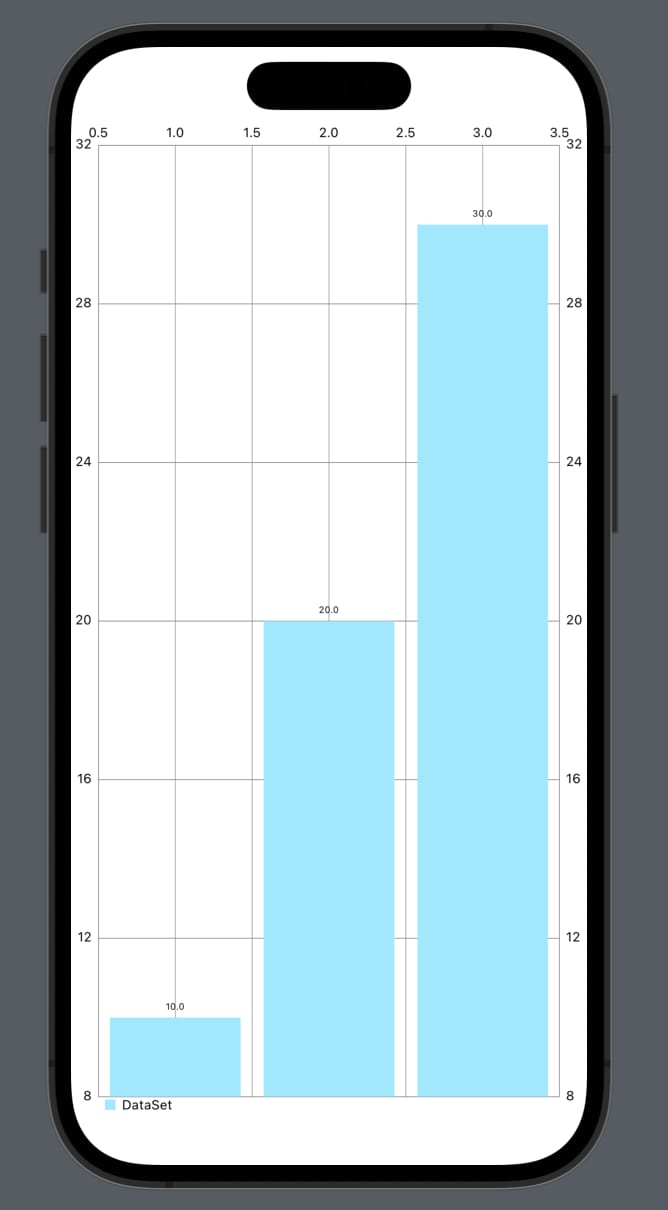
次にデータ用のstructを用意して参照するようにしてみたいと思います。
struct SampleData を追加し、参照する様に修正します。
struct SampleData {
var year: Int
var month: Double
var value: Double
static func dataEntities() -> [BarChartDataEntry] {
return allData.map { BarChartDataEntry(x: $0.month, y: $0.value) }
}
static var allData: [SampleData] =
[
SampleData(year: 2019, month: 0, value: 86),
SampleData(year: 2019, month: 1, value: 15),
SampleData(year: 2019, month: 2, value: 50),
SampleData(year: 2019, month: 3, value: 62),
SampleData(year: 2019, month: 4, value: 20),
SampleData(year: 2019, month: 5, value: 19),
SampleData(year: 2019, month: 6, value: 71),
SampleData(year: 2019, month: 7, value: 52),
SampleData(year: 2019, month: 8, value: 33),
SampleData(year: 2019, month: 9, value: 75),
SampleData(year: 2019, month: 10, value: 20),
SampleData(year: 2019, month: 11, value: 90)
]
}
struct SampleBarChartView: UIViewRepresentable {
func makeUIView(context: Context) -> BarChartView {
return BarChartView()
}
func updateUIView(_ uiView: BarChartView, context: Context) {
let dataSet = BarChartDataSet(entries: SampleData.dataEntities())
uiView.data = BarChartData(dataSet: dataSet)
}
}
↓Preview結果 比較的簡単に表示できました。
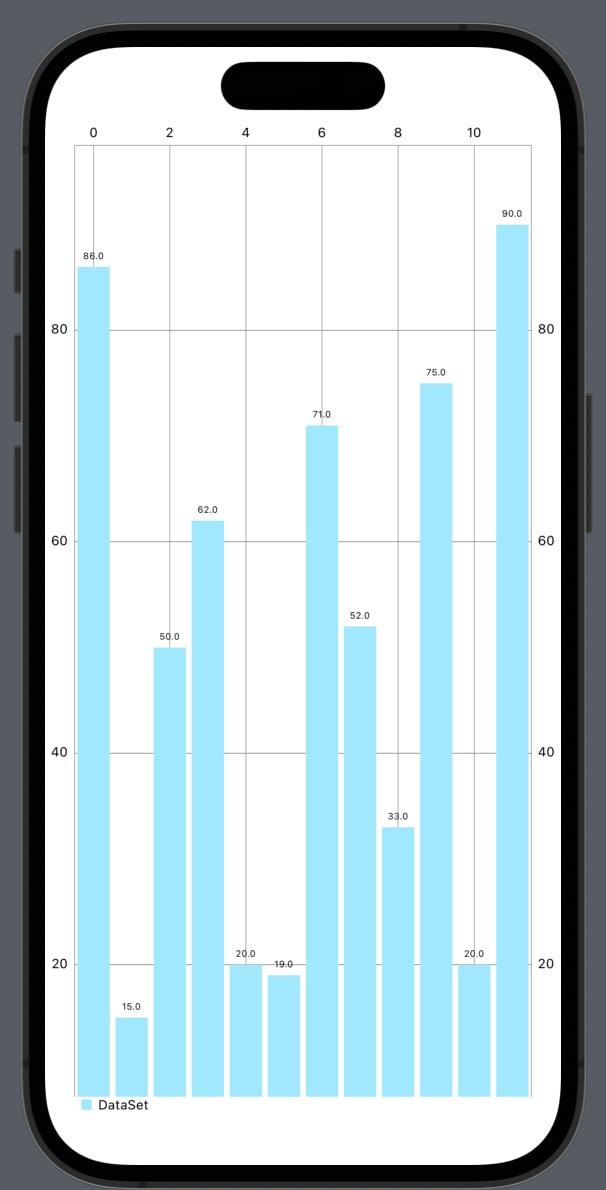
LineChart
次にシンプルなLineChartを表示させてみたいと思います。
import DGCharts
import SwiftUI
struct SimpleLineChartView: UIViewRepresentable {
func makeUIView(context: Context) -> LineChartView {
return LineChartView()
}
func updateUIView(_ uiView: LineChartView, context: Context) {
let dataSet = LineChartDataSet(entries: [
ChartDataEntry(x: 1.0, y: 1.0),
ChartDataEntry(x: 2.0, y: 1.5),
ChartDataEntry(x: 3.0, y: 2.0),
])
uiView.data = LineChartData(dataSet: dataSet)
}
}
struct DGChartsLineChartSimple: View {
var body: some View {
SimpleLineChartView()
}
}
struct DGChartsLineChartSimple_Previews: PreviewProvider {
static var previews: some View {
DGChartsLineChartSimple()
}
}
↓Preview結果
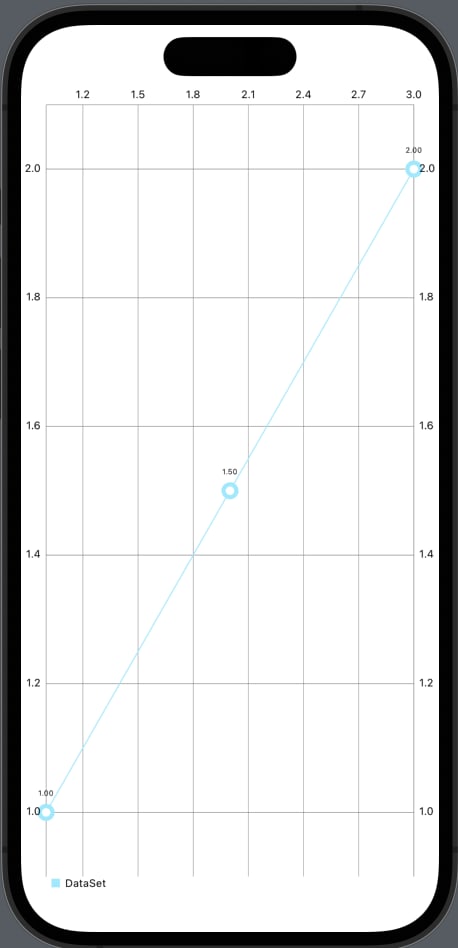
線の色を変える
次に線の色を変えてみます。
dataSet.setColor(.black)
dataSet.setCircleColor(.black) // ピボットの丸の色も変えたい場合はこちらも設定
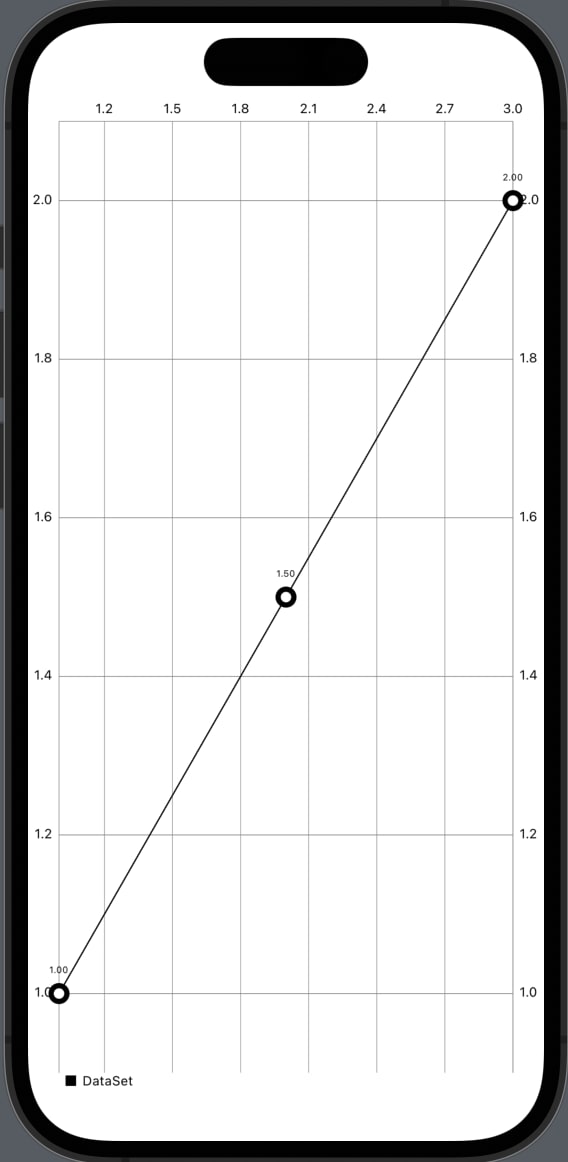
線の幅を変える
次に線の幅を変えてみます。
dataSet.lineWidth = 10
dataSet.circleRadius = 20 // ピボットの丸の大きさも変えたい場合はこちらも設定
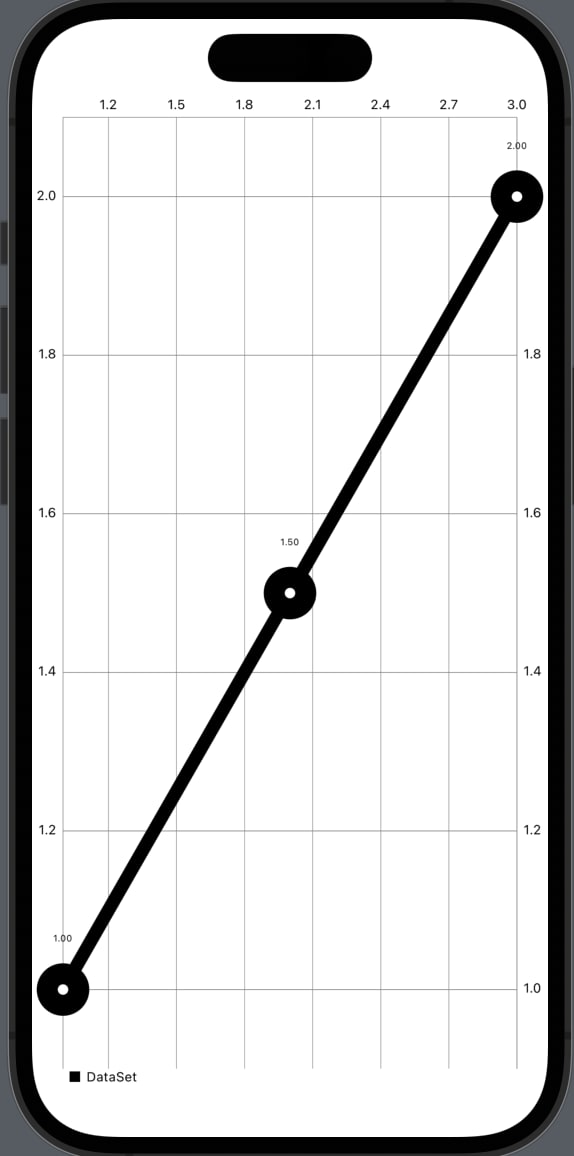
参考URL
https://youtu.be/csd7pyfEXgw?si=0Qf3vaoXeXr6-kAx
https://github.com/StewartLynch/Charts-BarChart-Complete
UIViewRepresentable を理解して SwiftUI の足りないところを UIKit で補う - Qiita
トラブルシューティング
ビルド時に以下エラーが出る
The package product 'DGCharts' requires minimum platform version 12.0 for the iOS platform, but this target supports 11.0
-
Package.swiftに以下を追加する
platforms: [
.iOS(.v12),
],
感想
- 導入しやすく、カスタマイズ性もありそうな印象
- 一番スター数が多く、メンテナンスも続いている
- ドキュメントも豊富
2. SwiftUICharts
概要
SwiftUI を使って書かれた、アクセシビリティをサポートするシンプルな折れ線グラフと棒グラフのライブラリ
パッケージインストール (SPM)
Package.swift に以下追加します。
platforms: [
.macOS(.v11),
.iOS(.v14)
],
dependencies: [
.package(url: "https://github.com/mecid/SwiftUICharts", branch: "main")
],
targets: [
.target(
name: "...",
dependencies: [
.product(name: "SwiftUICharts", package: "SwiftUICharts")
]),
]
シンプルな実装 (BarChart)
import SwiftUI
import SwiftUICharts
let highIntensity = Legend(color: .orange, label: "High Intensity", order: 5)
let buildFitness = Legend(color: .yellow, label: "Build Fitness", order: 4)
let fatBurning = Legend(color: .green, label: "Fat Burning", order: 3)
let warmUp = Legend(color: .blue, label: "Warm Up", order: 2)
let low = Legend(color: .gray, label: "Low", order: 1)
let limit = DataPoint(value: 130, label: "5", legend: fatBurning)
let points: [DataPoint] = [
.init(value: 70, label: "1", legend: low),
.init(value: 90, label: "2", legend: warmUp),
.init(value: 91, label: "3", legend: warmUp),
.init(value: 92, label: "4", legend: warmUp),
.init(value: 130, label: "5", legend: fatBurning),
.init(value: 124, label: "6", legend: fatBurning),
.init(value: 135, label: "7", legend: fatBurning),
.init(value: 133, label: "8", legend: fatBurning),
.init(value: 136, label: "9", legend: fatBurning),
.init(value: 138, label: "10", legend: fatBurning),
.init(value: 150, label: "11", legend: buildFitness),
.init(value: 151, label: "12", legend: buildFitness),
.init(value: 150, label: "13", legend: buildFitness),
.init(value: 136, label: "14", legend: fatBurning),
.init(value: 135, label: "15", legend: fatBurning),
.init(value: 130, label: "16", legend: fatBurning),
.init(value: 130, label: "17", legend: fatBurning),
.init(value: 150, label: "18", legend: buildFitness),
.init(value: 151, label: "19", legend: buildFitness),
.init(value: 150, label: "20", legend: buildFitness),
.init(value: 160, label: "21", legend: highIntensity),
.init(value: 159, label: "22", legend: highIntensity),
.init(value: 161, label: "23", legend: highIntensity),
.init(value: 158, label: "24", legend: highIntensity)
]
struct SwiftUIChartsBarChartSimple: View {
var body: some View {
BarChartView(dataPoints: points, limit: limit)
}
}
struct SwiftUIChartsBarChartSimple_Previews: PreviewProvider {
static var previews: some View {
SwiftUIChartsBarChartSimple()
}
}
↓Preview結果
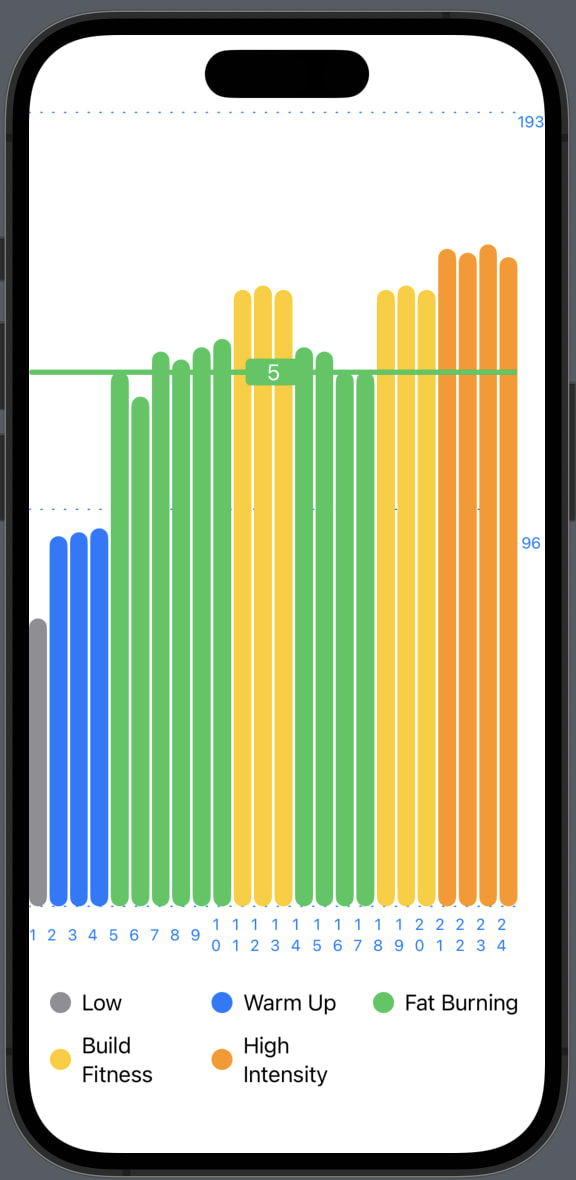
ChartのStyle調整
chartStyle を使ってStyleを指定していきます。内部ではこちらで environment として設定しています。
extension View {
public func chartStyle(_ style: ChartStyle) -> some View {
environment(\.chartStyle, style)
}
}
試しに以下の chartStyle を設定します。
struct SwiftUIChartsBarChartSimple: View {
var body: some View {
BarChartView(dataPoints: points, limit: limit)
.chartStyle(
BarChartStyle(
barMinHeight: 100,
showAxis: true,
axisLeadingPadding: 10,
showLabels: true,
labelCount: 20,
showLegends: false
)
)
}
}
↓Preview結果
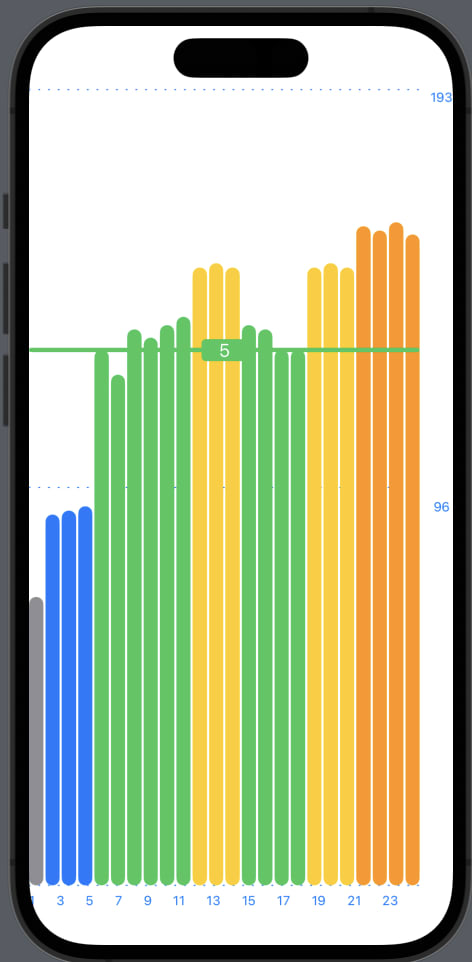
感想
- 比較的新しいライブラリでSwiftUIで実装されている
- Zoomができない
- ドキュメントが全然ない
- DGChartsよりはカスタマイズ性が無いイメージ
その他
今回は見送ったライブラリになります。
https://github.com/AppPear/ChartView
https://github.com/dagronf/DSFSparkline
https://github.com/aunnnn/RHLinePlot
https://github.com/spacenation/swiftui-charts
参考URL
GitHub - Toni77777/awesome-swiftui-libraries: :rocket: Awesome SwiftUI Libraries
Discussion